Существует два метода overclocking’а: повышение частоты системной шины (FSB) и увеличение коэффициента умножения (множителя). На данный момент второй метод невозможно применить практически на всех серийных процессорах AMD.
Исключениями из правил являются: процессоры Athlon XP (Thoroughbred, Barton, Thorton)/Duron (Applebred), выпущенные до 39 недели 2003 года, Athlon MP, Sempron (socket754; только понижение), Athlon 64 (только понижение), Athlon 64 FX53/55. В серийных процессорах производства Intel множитель также полностью заблокирован.
Разгон процессора путем увеличения множителя является самым «безболезненным» и простым, т.к. возрастает только тактовая частота процессора, а частоты шины памяти, шин AGP/PCI остаются номинальными, поэтому определить максимальную тактовую частоту процессора, на которой он сможет работать корректно, с помощью данного способа особенно просто. Жаль, что сейчас найти в продаже процессоры AthlonXP с незаблокированным множителем довольно трудно, если вообще возможно.
i5 12400F с разгоном до 5 ГГц Нужен ли разгон процессора по шине?
Разгон процессора посредством увеличения FSB имеет свои особенности. К примеру, с ростом частоты FSB растет частота шины памяти и частоты шин AGP/PCI. Особое внимание нужно обратить на частоты шин PCI/AGP, которые в большинстве чипсетов связаны с частотой FSB (не касается nForce2, nForce3 250).
Обойти эту зависимость можно только если BIOS вашей материнской платы имеет соответствующие параметры — так называемые делители, отвечающие за отношение PCI/AGP к FSB. Рассчитать нужный вам делитель можно по формуле FSB/33, т.е., если частота FSB = 133 MHz, то следует 133 разделить на 33, и вы получите нужный вам делитель — в данном случае таковым является 4. Номинальной частотой для шины PCI являются 33 MHz, а максимальной — 38-40 MHz, выше ее устанавливать, мягко говоря, не рекомендуется: это может привести к выводу из строя PCI-устройств. По умолчанию частота шины памяти поднимается синхронно с частотой FSB, поэтому, если память не имеет достаточного потенциала для разгона, она может сыграть лимитирующую роль. Если очевидно, что частота оперативной памяти достигла своего предела, можно предпринять следующее:
- Увеличить тайминги памяти (например, 2.5-3-3-5 изменить на 2.5-4-4-7 — это может помочь вам выжать еще несколько MHz из оперативки).
- Повысить напряжение на модулях памяти.
- Разгонять процессор и память асинхронно.
Чтение — мать учения
Для начала вам потребуется изучить инструкцию к своей материнской плате: найти разделы меню BIOS, отвечающие за частоту FSB, RAM, таймингов памяти, коэффициента умножения, напряжений, делителей частот PCI/AGP. Если в BIOS нет никаких из вышеприведенных параметров, тогда разгон можно осуществить с помощью перемычек (джамперов) на материнской плате. Назначение каждого джампера вы можете найти в той же инструкции, однако обычно на самой плате уже нанесена информация о функции каждого. Бывает, сам производитель намеренно скрывает «продвинутые» настройки BIOS — для их разблокировки требуется нажать определенное сочетание клавиш (такое часто встречается у материнских плат производства Gigabyte). Повторюсь: всю необходимую информацию можно найти в инструкции или на официальном сайте производителя материнской платы.
Как разогнать процессор и память? Гоним по шине и множителю.
Практика
Заходим в BIOS (обычно для входа нужно нажать клавишу Del в момент пересчета объема оперативной памяти (т.е., когда появились первые данные на экране после перезагрузки/включения компьютера, жмите клавишу Del), но встречаются модели материнских плат и с иной клавишей для входа в BIOS — например, F2), ищем меню, в котором осуществляется изменение частоты системной шины, шины памяти и управление таймингами (обычно эти параметры расположены в одном месте). Думаю, что разгон процессора с помощью повышения множителя затруднений не вызовет, поэтому перейдем сразу к поднятию частоты системной шины.
Поднимаем частоту FSB (примерно на 5-10% от номинала), потом сохраняем установленные изменения, перезагружаемся и ждем. Если все нормально, система запускается с новым значением FSB и как следствие с более высокой тактовой частотой процессора (и памяти, если вы разгоняете их синхронно). Загрузка Windows без каких-либо эксцессов означает, что полдела уже сделано.
Далее запускаем программу CPU-Z (на момент написания статьи последней ее версией являлась 1.24) или Everest и удостоверяемся, что тактовая частота процессора возросла. Теперь нам нужно проверить процессор на стабильность — думаю, у каждого на винчестере есть дистрибутив 3DMark 2001/2003 — они хоть и предназначены для выявления быстродействия видеокарты, но для поверхностной проверки стабильности системы можно «погонять» и их.
Для более серьезной проверки нужно использовать Prime95, CPU Burn-in 1.01, Sвыкинуло» из программы, система зависла или перезагрузилась, следует «откатиться» на шаг назад — на ту частоту процессора, когда система вела себя стабильно — и провести более объемное тестирование, чтобы удостоверится в полной стабильности работы. Не забывайте следить за температурой процессора и частотами шин PCI/AGP (в ОС частоту PCI и температуру можно посмотреть с помощью программы Everest или фирменных программ производителя материнской платы).
Повышение напряжения
Не рекомендуется повышать напряжение на процессоре более чем на 15-20%, а лучше, чтобы оно варьировалось в пределах 5-15%. Смысл в этом есть: повышается стабильность работы и открываются новые горизонты для разгона.
Но будьте осторожны: вместе с повышением напряжения повышается потребляемая мощность и тепловыделение процессора и как следствие увеличивается нагрузка на блок питания и растет температура. Большинство материнских плат позволяют выставлять напряжение на оперативной памяти до 2,8-3,0 В, безопасной границей является 2,9 В (для дальнейшего увеличения напряжения нужно делать вольтмод материнской платы).
Главное при повышении напряжения (не только на оперативной памяти) — контролировать тепловыделение, и, если оно увеличилось, организовать охлаждение разогнанного компонента. Одним из лучших способов определения температуры какого-либо компонента компьютера является прикосновение руки. Если вы не можете без боли от ожога дотронуться до компонента — ему требуется срочное охлаждение! Если компонент горячий, но руку держать можно, то охлаждение ему бы не помешало. И только если вы чувствуете, что компонент еле теплый или вообще холодный, то все хорошо, и охлаждения ему не нужно.
Тайминги и делители частоты
Тайминги — это задержки между отдельными операциями, производимыми контроллером при обращении к памяти. Всего их шесть: RAS-to-CAS Delay (RCD), CAS Latency (CL), RAS Precharge (RP), Precharge Delay или Active Precharge Delay (чаще обозначается как Tras), SDRAM Idle Timer или SDRAM Idle Cycle Limit, Burst Length. Описывать значение каждого — дело бессмысленное и никому не нужное. Лучше сразу выяснить, что лучше: маленькие тайминги или высокая частота.
Существует мнение, что для процессоров Intel важнее тайминги, тогда как для AMD — частота. Но не стоит забывать, что для процессоров AMD чаще всего важна частота памяти, достигнутая в синхронном режиме. Для различных процессоров «родными» являются разные частоты памяти. Для процессоров Intel «своими» считаются следующие сочетания частот: 100:133, 133:166, 200:200.
Для AMD на чипсетах nForce лучше синхронная работа FSB и RAM, а на связку AMD + VIA асинхронность влияет мало. На системах с процессором AMD частота памяти выставляется в следующих процентных соотношениях с FSB: 50%, 60%, 66%, 75%, 80%, 83%, 100%, 120%, 125%, 133%, 150%, 166%, 200% — это и есть те же делители, но представленные немного по-другому. А на системах с процессором Intel делители выглядят более привычно: 1:1, 4:3, 5:4 и т.д.
Черный экран
Да, бывает и такое:) — например, при переразгоне: вы просто установили такую тактовую частоту процессора или оперативной памяти (возможно, указали слишком низкие тайминги памяти), что компьютер не может запуститься — вернее, он запускается, но экран остается черным, и система не подает никаких «признаков жизни». Что делать в этом случае?
- Многие производители встраивают в свои материнские платы систему автоматического сброса параметров на номинальные. И вот после такого «казуса» с завышенной частотой или низкими таймингами данная система должна выполнить свою «черную» работу, но это происходит не всегда, поэтому нужно быть готовым поработать ручками.
- После включения компьютера нажать и удерживать клавишу Ins, после чего он должен успешно стартовать, а вы должны зайти в BIOS и установить рабочие параметры компьютера.
- Если второй способ вам не помогает, нужно выключить компьютер, открыть корпус, найти на материнской плате джампер, отвечающий за сброс настроек BIOS — так называемый CMOS (обычно располагается около микросхемы BIOS) — и установить его в режим Clear CMOS на 2-3 секунды, а затем вернуть в номинальное положение.
- Встречаются модели материнских плат без джампера сброса настроек BIOS (производитель делает ставку на свою автоматическую систему сброса настроек BIOS) — тогда нужно вынуть батарейку на некоторое время, которое зависит от производителя и модели материнской платы (я провел такой эксперимент на своей Epox EP-8RDA3G: вынул батарейку, подождал 5 минут, и настройки BIOS сбросились).
Информационные программы и утилиты
CPU-Z — одна из лучших программ, предоставляющих основные данные о процессоре, материнской плате и оперативной памяти, установленных в вашем компьютере. Интерфейс программы прост и интуитивен: нет ничего лишнего, а все самое важное на виду. Программа поддерживает самые последние новинки из мира «железа» и периодически обновляется. Последняя версия на момент написания статьи — 1.24. Размер — 260 Kb. Скачать программу можно по адресу cpuid.com .
Everest Home/Professional Edition (бывшая AIDA32) — информационно-диагностическая утилита, обладающая более продвинутыми функциями просмотра информации об установленном «железе», операционной системе, DirectX и т.п. Различия между домашней и профессиональной версией таковы: Pro-версия не имеет модуля тестирования оперативной памяти (чтение/запись), в ней также отсутствует довольно интересный подраздел Overclock, в котором собрана основная информация о процессоре, материнской плате, оперативной памяти, температуре процессора, материнской платы и винчестера, а также о разгоне вашего процессора в процентах:).
В Home-версии нет учета ПО, расширенных отчетов, взаимодействия с базами данных, удаленного управления, функций уровня предприятия. В целом это и есть все различия. Сам я пользуюсь Home-версией утилиты, т.к. дополнительные возможности Pro-версии мне не нужны.
Чуть не забыл упомянуть, что Everest позволяет просматривать частоту шины PCI — для этого нужно развернуть раздел Системная плата, кликнуть по подразделу с аналогичным названием и найти пункт Свойства шины чипсета/Реальная частота. Последняя версия на момент написания статьи — 1.51. Home-версия бесплатна и весит 3 Mb, Pro-версия платная и занимает 3,1 Mb. Скачать утилиту можно по адресу lavalys.com .
Тестирование стабильности
Название программы CPU Burn-in говорит само за себя: программа предназначена для «разогрева» процессора и проверки его стабильной работы. В главном окне CPU Burn-in вам нужно указать продолжительность, а в опциях — выбрать один из двух режимов тестирования:
- тестирование с включенным контролем ошибок (Enable error checking);
- тестирование с выключенным контролем ошибок, но с максимальным «разогревом» процессора (Disable error checking, maximum heat generation).
При включении первой опции программа проверит корректность вычислений процессора, а вторая позволит «разогреть» процессор практически до температур, близких к максимальным. CPU Burn-in весит около 7 Kb.
Следующей достойной программой для тестирования процессора и оперативной памяти является Prime95. Главным ее преимуществом является то, что при обнаружении ошибки программа самопроизвольно не «вешается», а выводит на рабочее поле данные об ошибке и времени ее выявления. Открыв меню Options -> Torture Test…, вы можете самостоятельно выбрать из трех режимов тестирования или указать свои параметры. Для более эффективного обнаружения ошибок процессора и памяти лучше всего задать третий режим тестирования (Blend: test some of everything, lots of RAM tested). Prime95 весит 1,01 Mb, скачать ее можно по адресу mersenne.org .
Относительно недавно свет увидела программа SM 1.0.0(159) поддерживается более 32 (!) процессоров и имеется проверка стабильности работы процессора и оперативной памяти, кроме того, SM является одной из лучших программ в своем роде, если не самой лучшей. Интерфейс программы переведен на русский язык, поэтому запутаться в меню довольно сложно. Sглюки» в работе любого программного обеспечения, установленного на вашем компьютере.
Похожие публикации
- Устраняем «глюки» в Windows 7
- Оптимизация загрузки Windows 7 для многоядерных систем
- Гаджеты Windows 7. Настройка и управление
Источник: www.windxp.com.ru
Разгон процессора по шине на примере i5 6400 и материнской платы Asrock Z170 Pro 4s
Здравствуйте админ! Читал, что недорогой четырёхъядерный процессор от Intel — Core i5-6400 (2.70 ГГц) на архитектуре Skylake имеет заблокированный множитель, но несмотря на это его можно разогнать до частоты 4.3 ГГц и работать он будет на уровне процессора i7-6700K (4.0 ГГц), который в два раза его дороже (18 тысяч рублей)! Каким образом разгоняется i5-6400 , если у него заблокирован множитель?
Разгон процессора по шине на примере i5 6400 и материнской платы Asrock Z170 Pro 4s
Автор Денис Михайлов!
Итак, для начала давайте разберемся, что же такое разгон (оверклокинг), тактовая частота и производительность процессора. Разгон — это принудительное повышение характеристик оборудования для увеличения его эффективности. Мощность ЦП напрямую связана с его тактовой частотой, которая высчитывается путем умножения частоты тактового генератора BCLK (шина) на множитель (коэффицент).
Вы, наверное, замечали, что камни (сленг. – процессор) у Intel делятся на два типа, одни с индексом K на конце (i5-6600K, i5-2500K, i7-5820K и т.д.), другие без него (i7-2600, i5-7600, i5-4590). Так вот у первых множитель разблокирован и может быть легко изменен.
И если вспомнить формулу, приведенную мной ранее (частота шины Х коэффициент = частота процессора), становится понятно, что если его увеличить конечная производительность вырастет. У второй категории процессоров этот множитель заблокирован производителем и сами по себе они оверклок не подразумевают. Но благодаря некоторым энтузиастам в этой сфере увеличение КПД все же возможно путем увеличения тактовой частоты шины. Хочется сразу отметить, что после разгона процессора по шине, гарантия на него спадает.
Многие спрашивают: Для чего вообще нужен оверклок?
Ответ очень прост. Разгоняя сердце компьютера, его характеристики на выходе будут значительно выше, чем в стоковом варианте. К примеру, наш i5 6400, о котором дальше пойдет речь, в конечном итоге будет работать как i5 6700 без разгона, не плохо ведь, правда? Логичный вывод из этого всего этого это банальная экономия денег. Зачем платить больше, если можно заплатить меньше и разогнать?
Второй постоянный вопрос: Зачем гнать по шине, если гарантия перестает действовать? Можно ведь купить К-процессор и разогнать по множителю?
Здесь ответ тот же самый. Экономическая целесообразность. Все дело в том, что К-процессоры стоят ощутимо дороже своих собратьев без индекса. Да и про разгон в сервисных центрах никто не узнает, если сбросить настройки БИОСа. Это всего лишь попытка разработчиков запугать нас и заставить платить больше, но мы-то с вами знаем толк, верно?
Еще один немаловажный момент, о котором стоит упомянуть, это то, что у разогнанных камней отключается встроенное видео ядро. Но если используется дискретная видеокарта, то я думаю, потеря не велика. Да и зачем нужно гнать процессор без хорошей видюхи?
Теперь, когда мы разобрались с теорией, можно приступать к практике.
Для разгона по шине нам потребуется:
-Сам процессор без индекса K (возьмём Intel Core i5-6400 Processor на архитектуре Skylake).

-Материнская плата нужна исключительно на 170 чипсете ( Asrock Z170 Pro 4s)
-специальная версия BIOS которую можно скачать на сайте производителя.
Первым делом обновляем БИОС материнки Asrock Z170 Pro 4s (на эту тему есть отдельная статья).
Затем в БИОСе, на вкладке OC Tweaker/CPU Configuration, увеличиваем значение BCLK. Сильно нагружать компьютерное сердце я не стал и остановился на отметке в 159, что равняется 4.3 МГц (тактовая частота процессора).
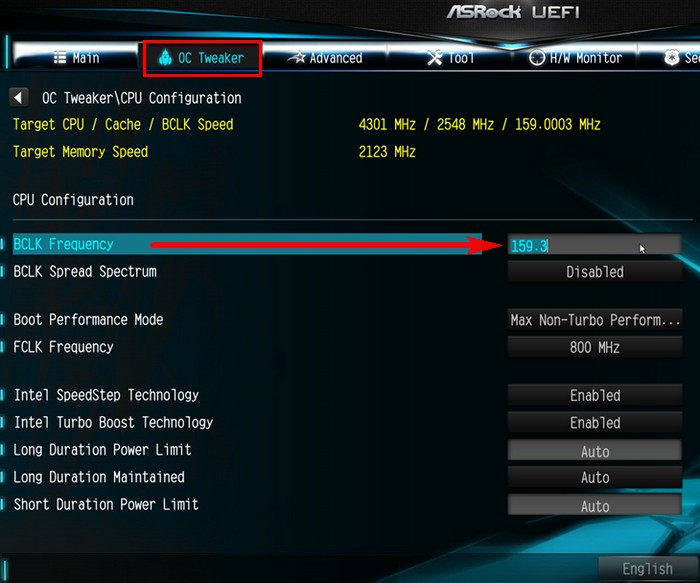
Из-за того, что мы разогнали процессор по шине, а не по множителю у нас увеличилась и частота оперативной памяти.
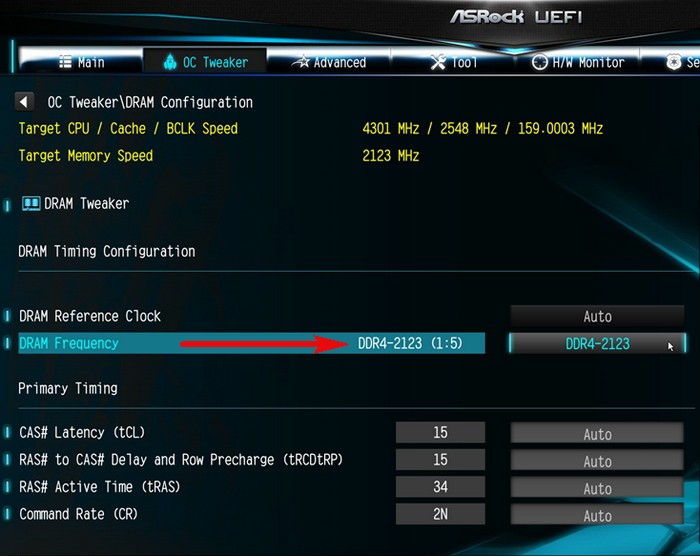
Разгон памяти это отдельная тема для разговора, поэтому здесь просто выставляете самое близкое к базовым частотам значение. У меня это 2133.

Для того, чтобы камень работал стабильно и не сбрасывал новые частоты на базовые, поднимаем ему напряжение до 1.3V (было 1 V ) во вкладке Voltage Configuration. Не бойтесь, интеловские скайлейки спокойно берут отметку в 1.4 V при хорошем охлаждении, главное не переусердствуйте.
Далее сохраняем настройки, перезагружаемся и заходим в CPU-Z (программа для мониторинга процессора о которой, я уверен, вы все знаете).
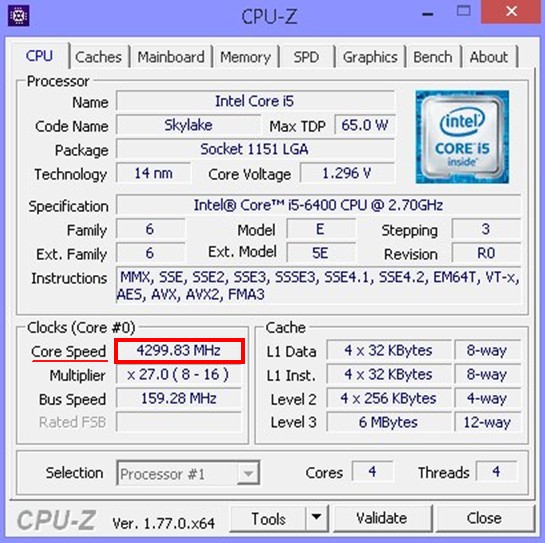
Видим, что повышение эффективности прошло успешно, отметка в 4.3 ГГц взята.
Хочется отметить еще и то, что под разогнанный процессор необходимо хорошее охлаждение. В моем случае это башенный куллер с тремя тепловыми трубками GAMMAX 400 который с поставленной задачей справляется на ура.
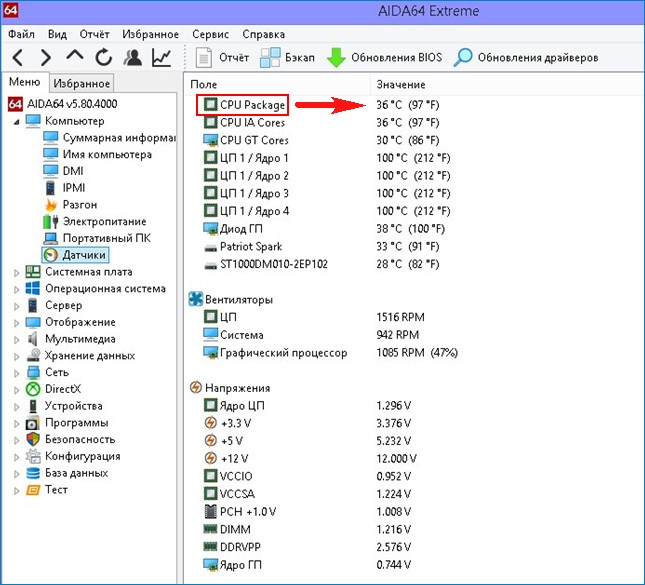
Не могу оставить без внимания и тот факт, что у разогнанных процессоров с заблокированным множителем отключается встроенный датчик температуры ядер, но это не страшно. Для просмотра температуры можно установить программу AIDA64 и ориентироваться на параметр CPU Package – температура между крышкой процессора и его ядрами. Значение очень близко к показаниям датчика температуры ЦП, разница составляет пару градусов.
Итак, в простое наш камень греется не выше 40 градусов.
Во время стресс теста не выше 60 градусов. Показатели в норме. Разгон удался, прирост КПД составил 59%.
Источник: remontcompa.ru
Оверклокинг для всех. «Домашний» разгон процессора с открытым множителем

Так получилось, что за без малого двадцать лет айтишной практики мне ни разу не приходилось иметь дело с оверклокингом – другие как-то все были интересы. Тем не менее, подбирая конфигурацию для очередного нового (хотя теперь уже далеко не нового) компьютера, я почему-то остановился на процессоре Intel с открытым множителем – i5-2500К. Зачем я так сделал, сейчас уже не вспомню, возможно, предполагал все-таки разобраться на старости лет, что же такое этот оверклокинг. И вот как-то вечером, когда делать было нечего, я понял, что момент настал, и углубился в изучение вопроса, а следующим вечером применил изученное на практике. О чем и собираюсь доложить.
Теория разгона
Вопросы разгона интересовали человечество все время с того момента, как компьютерная техника пришла в массы. Главный движитель оверклокинга – дух соревнования, азарт, желание добиться лучших результатов, чем другие. Ну а основной его объект – ни в чем не повинные процессоры, которые подвергают нечеловеческим нагрузкам ради получения этих самых результатов.
 Существует два основных способа разгона процессора. Первый – увеличение частоты тактового генератора BCLK, который через множители определяет частоту работы процессора, памяти, шин и мостов. Этот вариант в принципе универсален, однако имеет множество нюансов и ограничений, связанных с конкретным процессором и материнской платой, поэтому чтобы ваши эксперименты не привели к кончине компьютера, необходимо во всем тщательно разобраться. Второй способ – изменение множителя процессора, того самого, на который умножается BCLK, чтобы получилась рабочая частота. Данный путь намного безопаснее (изменению подвергаются только режим работы процессора, а не всей системы) и проще (за разгон отвечает по сути один параметр), однако имеется одно но: множитель должен быть разблокирован (разрешен для изменения) производителем процессора.
Существует два основных способа разгона процессора. Первый – увеличение частоты тактового генератора BCLK, который через множители определяет частоту работы процессора, памяти, шин и мостов. Этот вариант в принципе универсален, однако имеет множество нюансов и ограничений, связанных с конкретным процессором и материнской платой, поэтому чтобы ваши эксперименты не привели к кончине компьютера, необходимо во всем тщательно разобраться. Второй способ – изменение множителя процессора, того самого, на который умножается BCLK, чтобы получилась рабочая частота. Данный путь намного безопаснее (изменению подвергаются только режим работы процессора, а не всей системы) и проще (за разгон отвечает по сути один параметр), однако имеется одно но: множитель должен быть разблокирован (разрешен для изменения) производителем процессора.  Изначально процессоры Intel имели открытый множитель, однако в 90-х годах прошлого века после серии скандалов, связанных с перемаркировкой процессоров недобросовестными поставщиками, когда медленные процессоры разгонялись и продавались по цене более быстрых, компания заблокировала множитель. С тех пор разблокированный множитель встречался только в топовых моделях «для энтузиастов», которые, естественно, стоили недешево. Ситуация принципиально изменилась с появлением процессоров второго поколения Intel Core (Sandy Bridge) – в их линейке присутствовали модели с разблокированным множителем для массового потребителя, получившие индекс К. Первоначально стоимость К и не-К варианта одного процессора отличалась довольно существенно, однако сейчас она практически сошла на нет (например, разница между Core i5 3570 и Core i5 3570К сегодня составляет 150 рублей).
Изначально процессоры Intel имели открытый множитель, однако в 90-х годах прошлого века после серии скандалов, связанных с перемаркировкой процессоров недобросовестными поставщиками, когда медленные процессоры разгонялись и продавались по цене более быстрых, компания заблокировала множитель. С тех пор разблокированный множитель встречался только в топовых моделях «для энтузиастов», которые, естественно, стоили недешево. Ситуация принципиально изменилась с появлением процессоров второго поколения Intel Core (Sandy Bridge) – в их линейке присутствовали модели с разблокированным множителем для массового потребителя, получившие индекс К. Первоначально стоимость К и не-К варианта одного процессора отличалась довольно существенно, однако сейчас она практически сошла на нет (например, разница между Core i5 3570 и Core i5 3570К сегодня составляет 150 рублей).
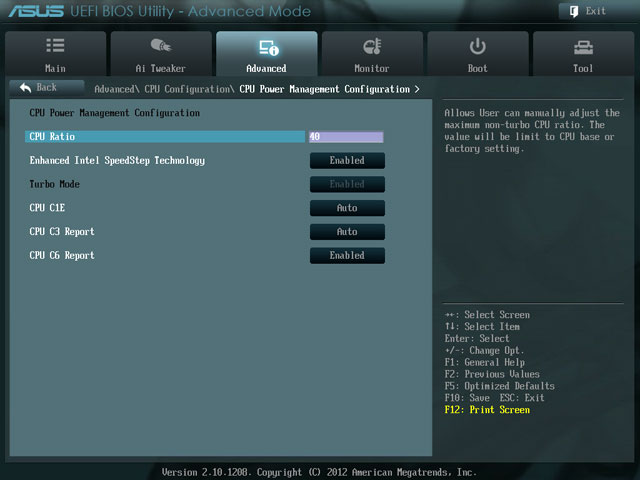
Итак, Intel сама открыла дорогу для «домашнего», быстрого и требующего высокой квалификации, разгона. Грех такой возможностью не воспользоваться, и я начал свои эксперименты. В качестве тестового стенда, как я уже говорил, в который раз выступил мой многострадальный домашний компьютер, к слову сказать, совершенно для разгона не подготовленный, скорее наоборот, выбиравшийся из соображений экономичности и бесшумности.
Эксперимент
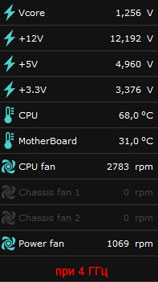
Согласно спецификации, i5-2500K работает на множителях от 16 до 56. При стандартных параметрах и использовании SpeedStep мы имеем 16х в простое и 34х под нагрузкой. Теперь запустим процесс. «Домашний» разгон стал таким домашним, что может теперь быть произведен прямо из Windows, не заходя в BIOS. Но мы все-таки побудем для начала олдфагами – только BIOS, только хардкор!
Впрочем, особого хардкора не получится – там нам понадобится всего один параметр; в BIOS моей материнки ASUS P8Z68-V LX он называется CPU Ratio и находится в меню CPU Power Management. Для разгона процессора выше стандартных значений потребуется также включить опцию Turbo Mode (она никак не относится к Intel Turbo Boost, который, напротив, рекомендуют выключить).
Первый разгон был крохотным, до 36х, дабы ознаменовать мое вступление в ряды оверклокеров. Однако фанфар не последовало, и вообще ничего не случилось, кроме частоты в мониторе ЦПУ. Температура так же осталась неизменной. Следующий уровень – 40х, знаменательная цифра, еще недавно такой результат (при разгоне «по шине») считался гроссмейстерским.
Высота была взята без малейшего усилия и без изменения напряжения на процессоре. А вот температура, к сожалению, поползла вверх и при 100% нагрузке достигла 68 градусов. Ничего не поделаешь, система охлаждения, установленная на компьютере, показала себя совершенно негодной для разгона.
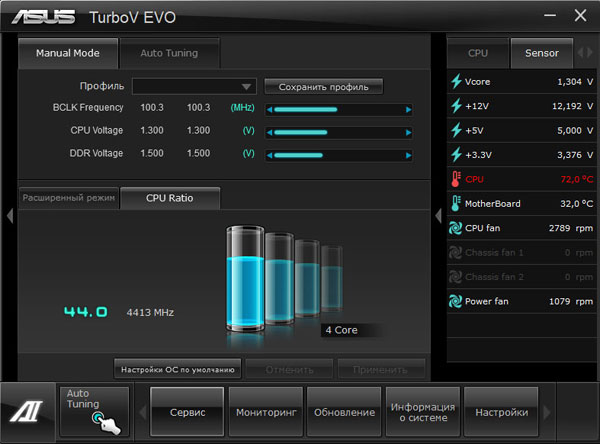

Шаг третий. 44х, то есть 1 ГГц прироста. Сделав морду кирпичом, я запустил компьютер. «Ну уж нет, хватит», — ответил он и вылетел в синий экран. Нужно увеличивать напряжение питания процессора. Я поднял сразу до 1,4 В, чтобы хватило.
Теперь я решил действовать через GUI в Windows. В поставляемом вместе с материнкой ASUS ПО AI Suite за оверклокинг отвечает компонент Turbo V EVO. Для своей работы эта программа использует контроллер TPU (TurboV Processing Unit) на материнской плате. Модуль TPU настолько интеллектуален, что может сам, без участия человека, разогнать систему до максимально возможных параметров. Таким образом, технология разгона, с точки зрения «чайника», достигла своей наивысшей точки, когда для получения результата достаточно нажать одну кнопку «сделать, чтобы все было зашибись».
Толком протестировать режим 4,4 ГГц мне не удалось, так как уже через несколько секунд после запуска полной нагрузки температура поднялась до предельно допустимой, и я был вынужден прервать эксперимент. Однако не сомневаюсь, что с нормальным охлаждением работа процессора была бы стабильной – в этом меня убеждают многочисленные эксперименты других пользователей. Если говорить конкретно о i5-2500K, то до 4,5 ГГц процессоры работают абсолютно у всех, результат 5 ГГц довольно обычен, а самые упертые дошли до 5,2 ГГц. Подчеркну, что речь идет о стабильной работе при большой (тестовой или реальной) нагрузке. Таким образом, мы имеем дело с более чем 50% приростом по частоте при минимальных материальных и душевных затратах.
Результаты и выводы
Как и ожидалось, результаты вычислительных тестов ползли линейно вверх при увеличении частоты. Для примера я выбрал целочисленный «шахматный» тест CPU Queen. Как видим, при максимальном разгоне наш процессор «подвинул» не только экстремальный i7 первого поколения, но и серверный Xeon (хотя изначально уступал обоим).
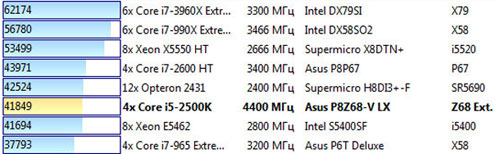
Кому-то, наверное, интересно, что случилось с индексом производительности Windows? Практически ничего, он увеличился всего на одну десятую, с 7,5 до 7,6. Однако не стоит забывать, что для Windows 7 максимальное значение индекса составляет 7,9, поэтому большого скачка произойти и не могло.

Теперь попробуем ответить на вопрос, кому же нужен этот разгон – кроме, непосредственно, оверклокеров? На него, впрочем, ответили до нас: в первую очередь – любителям компьютерных игр.
Эксперименты показали, что мощности процессора на стандартных частотах не хватает для «запитки» топовых видеокарт, особенно если их несколько, и с ростом частоты до определенного предела производительность в играх тоже растет. Насыщение наступает, кстати, на наших «домашних» 4-4,5 ГГц, именно на этой частоте процессор перестает быть «узким местом» всей системы. Кроме того, лишнему гигагерцу будут определенно рады люди, имеющие дело с тяжелым медиа контентом, ну и, конечно же, уважаемые поклонники распределенных вычислений. Замечу, что всем категориям граждан придется зорко следить за температурой процессоров и их системой охлаждения – иначе легкий «пшик» и задымление обеспечено.
Источник: habr.com